Now Reading [
Thiết kế Corel
] News
Cách phủ LED mặt chữ mica trong corel

vnMedian hướng dẫn các bạn cách tạo hộp đèn chữ mica với LED phủ đầy mặt chữ. Lưu ý, nếu bạn chưa biết kỹ thuật xếp LED bằng công cụ Artistic media tool bạn cần phải nắm vững kỹ thuật này trước khi đọc bài hướng dẫn này.
Bước 1: Tạo chữ LED trong Corel. Chữ để sắp LED phải có bề mặt rộng (nét lớn - mập)
Sau khi đã chọn font chữ ưng ý các bạn hãy vẽ một đường thẳng (line) với chiều dài lớn hơn chữ led một chút
Sau đó canh chỉnh vị trí (align) đường line bằng Top (đỉnh) của chữ Led - Nếu các bạn thành thạo thì dùng phím tắt (chọn đường line + nhấn và giữ shift + click trái chuột vào chữ LED ) nhấn tiếp Chữ T trên bàn phím. Nếu không được thì theo hướng dẫn trong hình sau
Chọn 2 đối tượng -> bật bảng Align lên theo hướng dẫn trong hình. kết quả như sau:
Hoàn thành được bước trên chúng ta tiếp tục tạo ra một mảng đường line phủ hết chữ LED.
Bật bảng Transformations lên -> Position -> nhập thông số theo hình. (tại sao nhập vào trục Y các bạn tự khám phá nhe). Vậy là chúng ta đã nhân bản vô tính 45 đường line một cách nhanh chóng.
(hãy cẩn thận làm theo từng bước nhe các bạn).
Kết quả như trong hình là ok rồi. chúng ta chuẩn bị bước tiếp theo.
Mục đích là chúng ta lấy phần giao giữa những đường kẻ và chữ LED.
Bước tiếp theo chúng ta dùng lệnh intersect để tạo ra phần giao giữa đường kẻ và chữ LED
1. Combine những thanh kẻ ngang trước. (chọn tất cả đường kẻ ngang - không chọn chữ LED )theo hướng dẫn trong hình sau đó nhấn lệnh combine (lệnh này có công dụng kết hợp nhiều đối tượng thành 1 đối tượng)
vậy bây giờ chúng ta có 2 đối tượng trên màn hình. (1 mảng những đường kẻ & 1 chữ LED). tiếp theo là sử dụng lệnh intersect để tạo phần giao của 2 đối tượng này.
Tương đối đơn giản phải không các bạn - không có gì khó khăn phải không nào.Kết quả là như vậy (hình dưới)
Bây giờ là sử dụng công cụ contour để nới rộng nét chữ LED ra một chút (vì chúng ta đang làm chữ mica phủ đèn LED nên đèn led phải nằm trong mặt chữ không được sát đường viền quá). chắc điều này ai làm hộp đèn Led ai cũng hiểu phải không các bạn. Không cần nói nhiều
Sau khi contour net chữ LED rộng ra hơn 1cm chúng ta tách nét trong và nét ngoài ra bằng lệnh break (ctrl +K). Được kết quả
Làm thật kỹ hướng dẫn để được các bước như vậy nhe các bạn. Bây giờ các nét ngang phía trong chữ LED vẫn còn chưa rã ra chúng ra tiếp tục rã ra từng nét (bước này quan trọng - nếu không làm bước này chúng ta đỗ LED vào sẽ rất xấu) _ Đến lúc này bạn thấy lệnh Break quan trọng chưa, lúc nào cũng break, break...
Bây giờ, tới lúc gắn led
Chúng ta được kết quả như thế này, tiếp tục break đèn led ra khỏi đường dẫn (đường kẻ ngang).
Tách led và đường kẻ ra chúng ta tiếp tục chỉnh sửa những chỗ bị lỗi (công cụ nào cũng vậy cần phải có chút can thiệp bằng tay )
Nếu chúng ta sử dụng phương pháp Artistic Media tool để làm Chữ mica Led. thì phần bên phải của từng ký tự hay bị những lỗi nhỏ như hình trên chúng ta thấy, vậy chúng ta phải tốn chút ít thời gian làm đẹp cho chữ Mica Led nào.
rước tiên Ungroup All tất cả các đối tượng trên màn hình trước Ungroup All 2 đến 3 lần cho chắc ăn.
dùng những kỹ năng canh chỉnh các bạn tự nghiên cứu nhe, tôi chỉ nói các bước thực hiện thôi.
canh các con LED cuối cùng của thanh ngang đường dẫn bằng bên phải, sau đó canh lại khoảng cách các con led trong từng dòng. (sử dụng chủ yếu là bảng Align). Ráng luyện nhe các bạn.
canh khoảng cách từng con led trong một dòng là như vậy đó (hình trên)
ráng thực hiện các bước cho đến khi hoàn toàn ưng ý nhất là ok rồi
Đây là kết quả của LED mica phủ đầy đèn LED
Chọn 2 đối tượng -> bật bảng Align lên theo hướng dẫn trong hình. kết quả như sau:
Hoàn thành được bước trên chúng ta tiếp tục tạo ra một mảng đường line phủ hết chữ LED.
Bật bảng Transformations lên -> Position -> nhập thông số theo hình. (tại sao nhập vào trục Y các bạn tự khám phá nhe). Vậy là chúng ta đã nhân bản vô tính 45 đường line một cách nhanh chóng.
(hãy cẩn thận làm theo từng bước nhe các bạn).
Kết quả như trong hình là ok rồi. chúng ta chuẩn bị bước tiếp theo.
Mục đích là chúng ta lấy phần giao giữa những đường kẻ và chữ LED.
Bước tiếp theo chúng ta dùng lệnh intersect để tạo ra phần giao giữa đường kẻ và chữ LED
1. Combine những thanh kẻ ngang trước. (chọn tất cả đường kẻ ngang - không chọn chữ LED )theo hướng dẫn trong hình sau đó nhấn lệnh combine (lệnh này có công dụng kết hợp nhiều đối tượng thành 1 đối tượng)
vậy bây giờ chúng ta có 2 đối tượng trên màn hình. (1 mảng những đường kẻ & 1 chữ LED). tiếp theo là sử dụng lệnh intersect để tạo phần giao của 2 đối tượng này.
Tương đối đơn giản phải không các bạn - không có gì khó khăn phải không nào.Kết quả là như vậy (hình dưới)
Bây giờ là sử dụng công cụ contour để nới rộng nét chữ LED ra một chút (vì chúng ta đang làm chữ mica phủ đèn LED nên đèn led phải nằm trong mặt chữ không được sát đường viền quá). chắc điều này ai làm hộp đèn Led ai cũng hiểu phải không các bạn. Không cần nói nhiều
Sau khi contour net chữ LED rộng ra hơn 1cm chúng ta tách nét trong và nét ngoài ra bằng lệnh break (ctrl +K). Được kết quả
Làm thật kỹ hướng dẫn để được các bước như vậy nhe các bạn. Bây giờ các nét ngang phía trong chữ LED vẫn còn chưa rã ra chúng ra tiếp tục rã ra từng nét (bước này quan trọng - nếu không làm bước này chúng ta đỗ LED vào sẽ rất xấu) _ Đến lúc này bạn thấy lệnh Break quan trọng chưa, lúc nào cũng break, break...
Bây giờ, tới lúc gắn led
Chúng ta được kết quả như thế này, tiếp tục break đèn led ra khỏi đường dẫn (đường kẻ ngang).
Tách led và đường kẻ ra chúng ta tiếp tục chỉnh sửa những chỗ bị lỗi (công cụ nào cũng vậy cần phải có chút can thiệp bằng tay )
Nếu chúng ta sử dụng phương pháp Artistic Media tool để làm Chữ mica Led. thì phần bên phải của từng ký tự hay bị những lỗi nhỏ như hình trên chúng ta thấy, vậy chúng ta phải tốn chút ít thời gian làm đẹp cho chữ Mica Led nào.
rước tiên Ungroup All tất cả các đối tượng trên màn hình trước Ungroup All 2 đến 3 lần cho chắc ăn.
dùng những kỹ năng canh chỉnh các bạn tự nghiên cứu nhe, tôi chỉ nói các bước thực hiện thôi.
canh các con LED cuối cùng của thanh ngang đường dẫn bằng bên phải, sau đó canh lại khoảng cách các con led trong từng dòng. (sử dụng chủ yếu là bảng Align). Ráng luyện nhe các bạn.
canh khoảng cách từng con led trong một dòng là như vậy đó (hình trên)
ráng thực hiện các bước cho đến khi hoàn toàn ưng ý nhất là ok rồi
Đây là kết quả của LED mica phủ đầy đèn LED
You may also like:
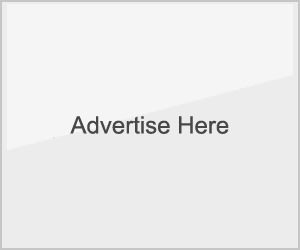
Tags:
Quảng cáo LED
Thiết kế Corel
 email
email
 follow
follow




































Comment via
Post a Comment